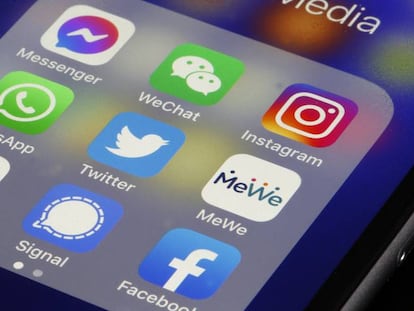Cómo añadir un segundo número de teléfono en la 'app' de Telegram
Así podrás llevar varios números de teléfono a la vez.

Telegram se ha convertido en la auténtica protagonista, junto a Signal, de la actualidad del mercado de las apps de mensajería. No en vano lleva prácticamente dos semanas coronando el primer puesto de los rankings de aplicaciones gratuitas tanto en iOS como en Android, en una muestra de que puede convertirse en una alternativa real a WhatsApp si la diáspora de usuarios se mantiene al mismo ritmo que parece llevar en las últimas jornadas.
Además, esta aplicación tiene toda una serie de ventajas respecto de WhatsApp en lo que a facilidad para llevarla en varios dispositivos se refiere porque, desde hace mucho tiempo, es compatible con esa función multidispositivo que los de Facebook todavía andan desarrollando solo en sus versiones beta. Pero hay más: no solo podemos tener la misma cuenta en dos móviles a la vez, sino que podemos utilizar una única instalación de Telegram para llevar dos, tres o más números de teléfono al mismo tiempo.
Cómo añadir una nueva cuenta a Telegram
Este proceso, cuando lo terminemos, nos permitirá gestionar los mensajes que nos llegan a dos números de teléfono a la vez dentro de la misma instalación de Telegram de forma completamente separada. Es decir, no se mezclarán los chats ni las conversaciones porque cada perfil tiene su propia página de actividad, timeline de grupos, salas o listas de difusión y, por supuesto, contactos prioritarios o anclados.
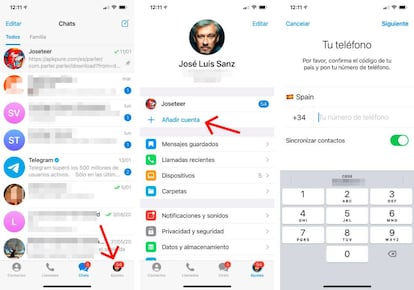
Para añadir ese segundo número de teléfono pulsamos en la parte inferior de la pantalla, en "Ajustes". Entraremos en la página donde aparece un resumen de todo lo que podemos configurar de nuestra cuenta activa. Pero nosotros nos fijamos en la opción de "Añadir cuenta" para tener un nuevo perfil dentro de Telegram. A continuación nos pedirá que escribamos ese número y nos dará a elegir cómo queremos llevar a cabo la autentificación: bien a través de un SMS, bien a través de un código que nos aparece en un chat específico, el oficial de la aplicación, si la tenemos ya instalada en otro dispositivo (móvil, ordenador o tablet).
Una vez completado, para cambiar de una a otra cuenta tendremos que volver a pulsar en los "Ajustes" y escoger cualquiera de las que tengamos dadas de alta. Al tocar sobre ella, se recuperará el aspecto que tengamos definido para ese perfil así como todos los chats en los que participamos. De todas formas, para evitar perdernos nada, Telegram nos irá alertando de nuevos mensajes que puedan llegar a las otros números de teléfono que no tenemos en ese instante activos.